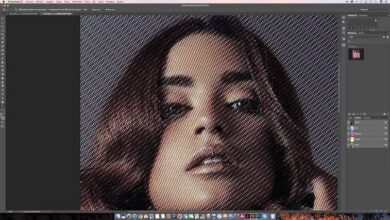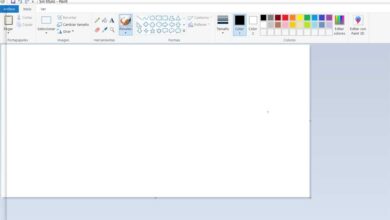Utilisez facilement Windows Cleanup avec Burnbytes
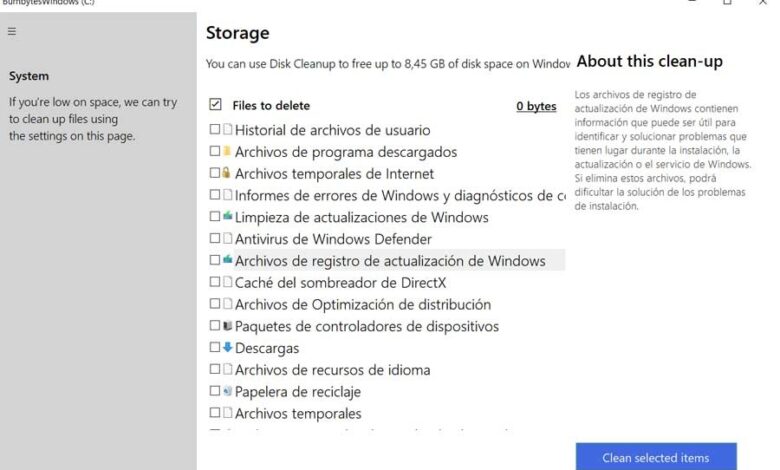
Lorsque vous travaillez avec presque tous les appareils actuels, qu’ils soient de bureau ou mobiles, l’un de ses atouts les plus précieux est l’espace de stockage qu’il nous offre. C’est ici que nous installons les applications correspondantes ou enregistrons tous nos fichiers et dossiers personnels. Comment pourrait-il en être autrement, c’est quelque chose qui affecte grandement les ordinateurs basés sur le système Windows , que nous pouvons contrôler avec des programmes comme Burnbytes.
Gardez à l’esprit que sur la base de cet espace de stockage dont nous parlons ici, nous aurons la possibilité d’installer et d’utiliser plus ou moins de programmes. De plus, cela nous aide à sauvegarder localement tous les fichiers générés avec notre travail quotidien avec le PC. D’où son extrême importance, quelque chose que souvent nous ne voyons pas avant d’en manquer.
Et c’est que dans de nombreuses occasions, nous ne commençons pas à manquer cette fonctionnalité particulière, jusqu’à ce que nous manquions d’espace sur les lecteurs de disque . En fait, c’est là que les problèmes commencent, car libérer de l’espace n’est pas toujours facile. Eh bien, c’est pourquoi avant d’arriver à cette situation, nous prenons certaines mesures. Avec tout cela, ce que nous voulons vous dire, c’est qu’il est préférable d’éviter les dépenses inutiles de ce bien, avant d’en manquer.
Nous devons également savoir que tout cela peut affecter directement le fonctionnement et les performances générales du système d’exploitation lui-même. En effet, s’il manque d’espace pour mettre à jour ou travailler en interne, cela affectera négativement de nombreuses autres sections de l’équipe, ce qui influence notre travail quotidien.
Espace de contrôle sous Windows avec Burnbytes
Ce qui arrive plus souvent que nous ne le pensons ou que nous le souhaiterions, c’est que c’est le système d’exploitation lui-même qui s’approprie une bonne partie de cet espace . Et nous ne nous référons pas seulement à ce qu’est l’installation du système en tant que tel, mais aux fichiers qu’il accumule dans les unités, souvent inutilement.
Pour cela, nous pouvons utiliser plusieurs applications tierces, en plus d’une application interne du même système, le capteur de stockage Windows . Mais dans ce cas précis, nous allons parler d’une solution intéressante qui mélange les deux concepts. Nous voulons dire que nous y voyons ce capteur de stockage implémenté, ainsi qu’une application tierce de libération de l’espace avec Burnbytes .
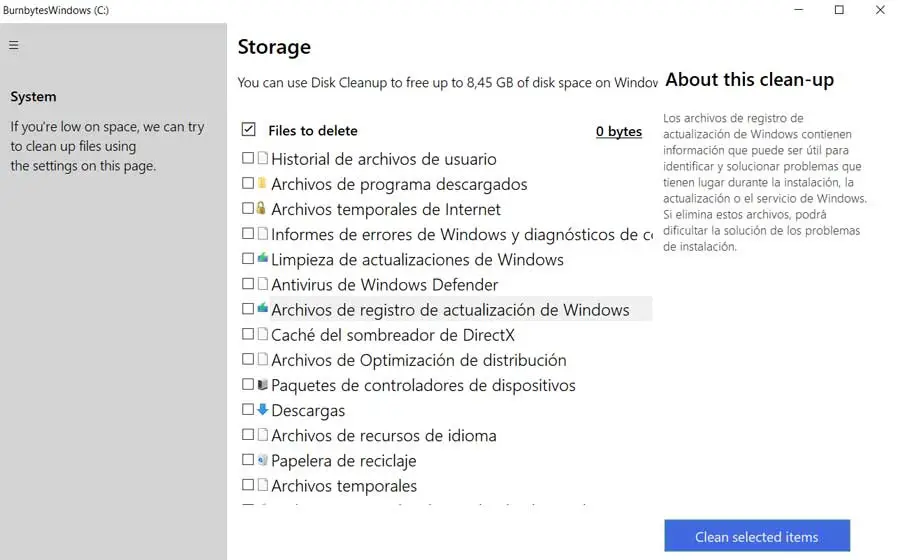
Il convient de mentionner que dans un premier temps, nous trouvons une interface utilisateur intéressante et intuitive. Nous y trouverons une série d’entrées faisant référence aux sections du système à partir desquelles nous pouvons libérer de l’ espace de stockage. Comme vous pouvez l’imaginer, ce sont des parties de Windows, ou des applications et des fonctions qui lui sont directement liées, qui prennent potentiellement de la place inutilement.
Libérez de grandes quantités d’espace disque avec ce programme
À ce stade et même si cela ne semble pas être le cas, il est plus que probable que grâce à Burnbytes, nous puissions libérer plus d’espace que prévu initialement. C’est quelque chose qui sera particulièrement évident si nous utilisons Windows depuis plusieurs mois, voire plusieurs années, sans avoir effectué une installation propre du système à partir de zéro.
Il faut garder à l’esprit que parfois on parle de plusieurs gigaoctets, ce qui ne fera jamais de mal. En même temps, nous devons savoir que tout cela est de l’espace qui, d’une manière ou d’une autre, est gaspillé par le système d’exploitation lui-même pour des tâches internes.
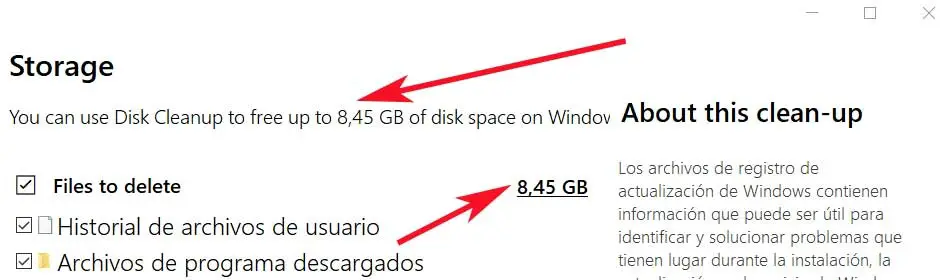
D’où aussi l’importance de sélectionner avec quelques connaissances les sections dont on veut se débarrasser via Burnbytes. Pour ce faire, comme nous l’avons mentionné précédemment, le programme lui-même présente une série de catégories indépendantes dans son interface .
Éléments que nous pouvons effacer avec Burnbytes
Toutes les entrées dont nous parlons ont leur propre marqueur afin que nous puissions opérer avec elles de manière totalement indépendante. Parmi ceux-ci, nous trouvons des sections telles que l’historique des fichiers utilisateur, les téléchargements, les fichiers temporaires, les rapports d’erreur, les mises à jour de nettoyage, les pilotes , les langues, la corbeille, etc.
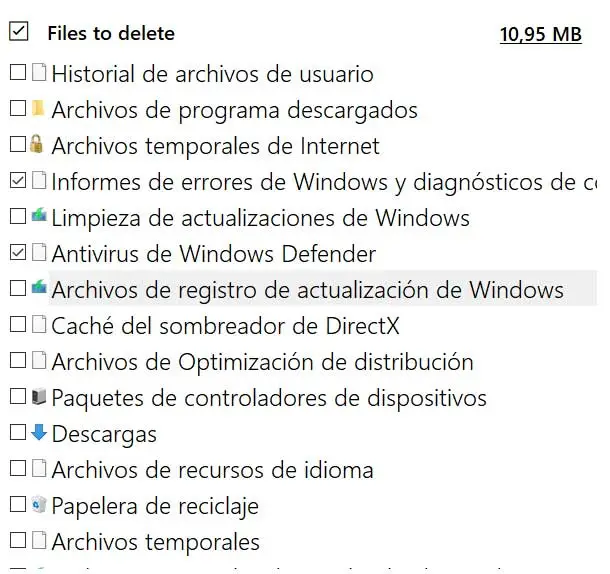
De la même manière, il est important de savoir qu’il s’agit d’un programme pour libérer de l’espace disque qui tente de s’adapter aux nouveaux utilisateurs dans ces conflits. Ainsi, il suffit que nous nous plaçons sur chacune des entrées mentionnées, pour que sa description apparaisse dans le coin supérieur droit de l’interface . Cela, comme vous pouvez l’imaginer, nous aidera à savoir exactement ce que nous sommes sur le point d’effacer, car le processus n’a pas de retour en arrière.
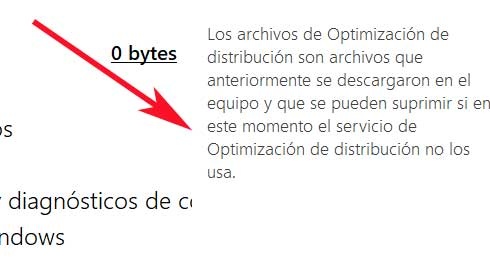
Une fois la décision d’élimination prise, il suffit de cocher le sélecteur correspondant pour afficher l’espace que l’on va libérer dans ce cas. Nous avons également la possibilité de tout marquer d’un coup à partir de l’option Fichiers à supprimer. À ce moment, dans la partie supérieure de l’interface, nous verrons comment apparaît l’espace disque total que nous allons récupérer avec le processus. Pour finir nous vous dirons que pour que tout cela commence vraiment, une fois les sélections effectuées, il suffit de cliquer sur le bouton Nettoyer les éléments de sélection.
Comment télécharger Burnbytes gratuitement maintenant
Eh bien, comme nous l’avons vu, c’est une application qui sera très utile pour libérer de l’espace dans Windows . C’est pourquoi, avec la simplicité qu’il présente, que dans la plupart des cas son utilisation peut être recommandée. Eh bien, si nécessaire, nous vous dirons qu’il s’agit d’une solution entièrement gratuite, que vous pouvez télécharger à partir de ce lien .
De plus, il faut noter qu’il s’agit d’un projet open source , il faut donc s’attendre à ce qu’il s’améliore progressivement grâce à la collaboration de tous ses développeurs.